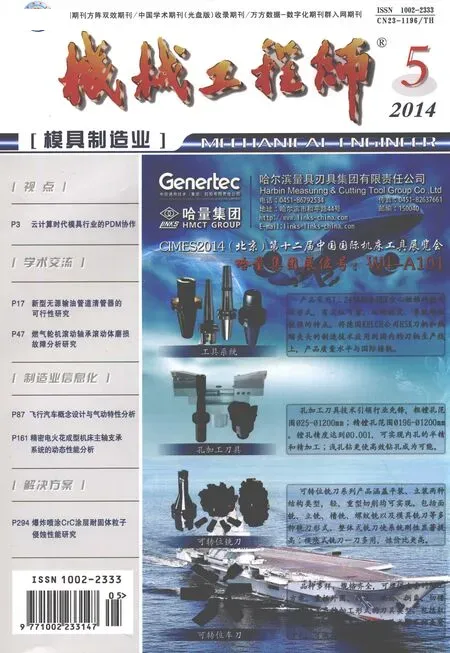AutoCAD中的块在机械制图中的几点应用
成方利
(中国人民解放军第四八零六工厂军械修理厂,浙江宁波315834)
AutoCAD中的块在机械制图中的几点应用
成方利
(中国人民解放军第四八零六工厂军械修理厂,浙江宁波315834)
AutoCAD绘图软件在机械制图中得到了广泛的应用。介绍了在AutoCAD绘图环境下,将机械制图的常用要素如粗糙度、图框、明细栏和材料定义为块及插入块的方法步骤。
AutoCAD;块;机械制图
0 引言
机械制图已经普遍采用计算机绘图软件进行绘制,而被广泛使用的应该首推AutoCAD绘图软件。该软件的功能强大,交互式操作界面易学易用。AutoCAD中的块定义简单,如果能在绘图时灵活运用,将大大提高绘图的效率。下面仅介绍AutoCAD的块在机械制图中的几点应用技巧。
1 块在表面粗糙度上的应用
表面粗糙度是机械制图中使用频率很高的一种符号,虽然AutoCAD中没有用于直接标注表面粗糙度的符号,但可以使用块来进行定义。定义表面粗糙度为块必须使用带属性的块,这样方便不同值的粗糙度的插入。
1)将表面粗糙度定义为块。
首先,用“直线、偏移、旋转、剪切、多行文字”等命令绘制符合国家标准的表面粗糙度符号,如图1。
其次,单击“绘图→块→定义属性”,按图3进行设置。然后单击确定,将3.2放在如图2所示位置。
最后,单击“绘图→块→创建”,在弹出的“块定义”对话框中,将名称设为“32”,单击“选择对象”,框选图2所示图形,选取最下点为插入点,单击确定,至此粗糙度的定义结束。

图1
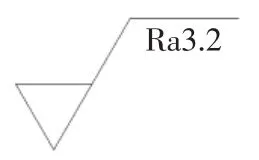
图2
2)插入“表面粗糙度”块。如要插入定义好的表面粗糙度符号,首先应单击“插入→块”,“插入”对话框会弹出,如图4。在名称栏中选择“32”,单击确定,选择插入点,然后使该符号处于水平或垂直位置,单击屏幕上任一点,接着输入块的属性值即可。

图3
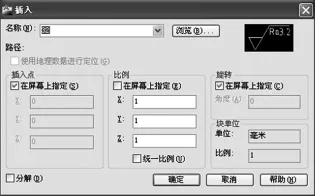
图4
2 块在图框(含标题栏)上的应用
用AutoCAD进行机械制图,一般都是在样板文件的基础上进行的。设计人员在绘图前,要根据零件的尺寸选择一个合适的样板文件,而绘图时发现不合适,就必须复制一个图框过来,这样极为不方便。但如果在一种样板文件里将其他图框定义为块,在需要时直接插入即可。下面就阐述一下在A4样板文件里图框定义为块的方法步骤。
1)将图框定义为块。
用“直线、偏移、剪切、多行文字”等命令绘制图框A0、A1、A2、A3。绘制粗实线应选择粗实线图层,绘制细实线应选择细实线图层,文字标注应选择文字图层。
标题栏内的零件名称、代号、比例等需要每次写入的内容也要写好,这样在以后绘图时只要修改就行了,不需要再设置如“文字对齐、文字大小”等的内容了。
然后,将A0、A1、A2、A3图框一起定义为名称为“图框”的块,并以右下角的点为插入点。
2)插入“图框”块。
单击“插入→块”,在名称栏中选择“图框”,单击确定,在屏幕上选择插入点,然后使该符号处于水平位置,单击屏幕上任一点即可。
在插入图框后,应首先用分解命令将其分解,这样就可以方便地把不需要的图框删除,同时也可以对图框的内容进行修改补充。在使用A0、A1图框时,必须对样板文件里的线宽和文字高度进行修改后使用。因为国家标准规定,A0和A1的线宽和文字大小一致,而A2、A3、A4的线宽和文字大小一致。
3 块在明细栏上的应用
明细栏是装配图上的必须要素之一。为了避免明细栏重复性绘制,将其定义为块更为合理。
1)将明细栏定义为块。用“直线、偏移、剪切、多行文字”等命令绘制明细栏,如图5。明细栏最好绘制7~8行,这样在增加行数时尤其方便。

图5
明细栏内的序号、名称、代号、材料等需要每次写入的内容也要写好,这样在以后绘图时只要修改和复制就行了。然后将明细栏设为名称为“明细栏”的块,并以右下角的点为插入点。
2)插入“明细栏”块。在插入明细栏时,应选择标题栏的右上角的点为“插入点”。明细栏插入后应首先用分解命令将其分解,然后再对其进行修改操作。
4 块在材料标注上的应用
材料是零件图上的必须要素之一。虽然工程材料的种类很多,但对于一个设计部门来说,设计的产品通常有一定的继承性,因此使用的材料也相对稳定。如将常用材料定义为块,在填写材料时直接插入即可,这样就缩短了填写材料的时间,加快了绘图的速度。45钢的棒料在图样上通常表示为“45 GB/T699-1999”,下面以45钢的棒料为例来阐述材料定义为块的步骤:
1)将材料定义为块。首先将“45 GB/T699-1999”写入标题栏中的材料栏,将字体设为仿宋、位置设为居中。然后单击“绘图→块→创建”,在弹出的“块定义”对话框中,将名称设为“45棒”,单击“选择对象”,框选“45 GB/ T699-1999”,选取材料栏的右下角点为插入点,单击确定,至此45钢定义结束。
2)插入“材料”块。单击“插入→块”,在名称栏中选择“45”,单击确定,在屏幕上选择材料栏的右下角点为插入点,然后使“45 GB/T699-1999”处于水平位置,然后单击屏幕上任一点即可。
5 结语
本文阐述了在AutoCAD绘图环境下,将机械制图的常用要素如粗糙度、图框、明细栏和材料定义为块的方法步骤。若在绘图时能够灵活运用块,将大大提高绘图的效率。
[1] 崔蕾.AutoCAD2011中文版从入门到精通[M].北京:人民邮电出版社,2012.
[2] 柳海强.简明机械制图手册[M].北京:机械工业出版社,2012.
[3] 曾正明.机械工程材料手册[M].北京:机械工业出版社,2010.
(编辑 立 明)
TP 391.7
A
1002-2333(2014)05-0173-02
成方利(1975—),男,工程师,从事机械设计与制造方面的工作。
2014-02-25